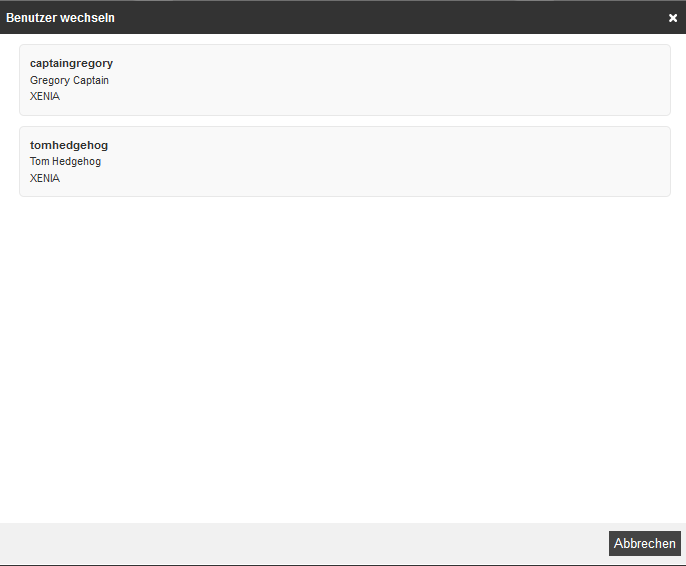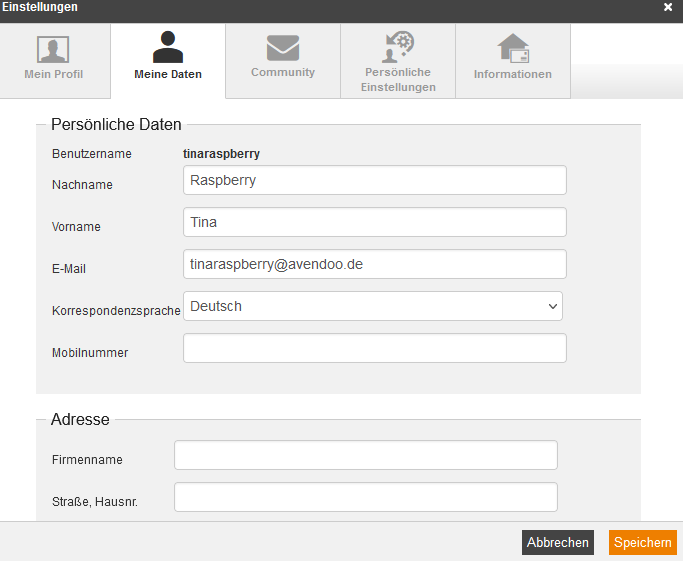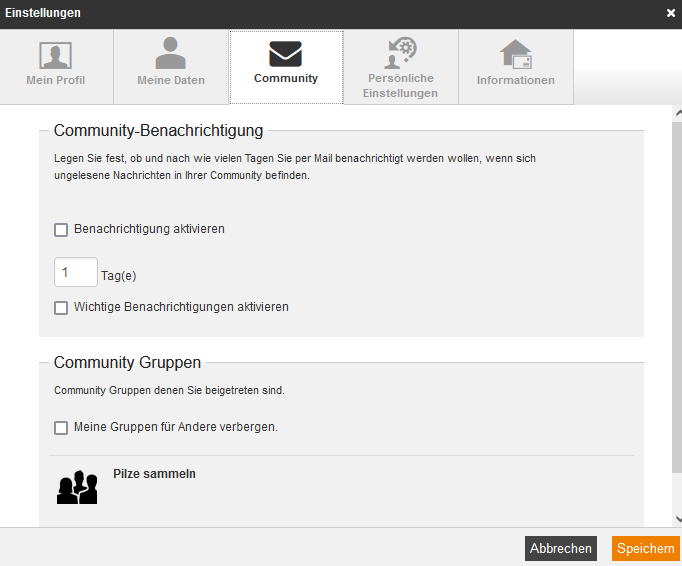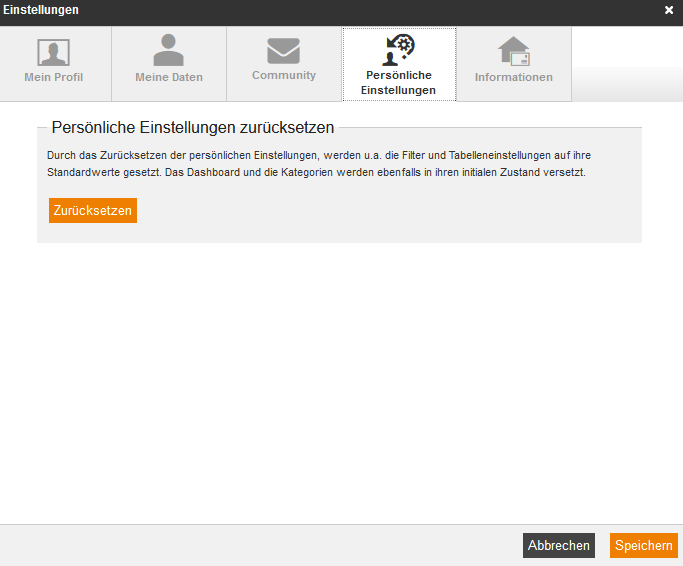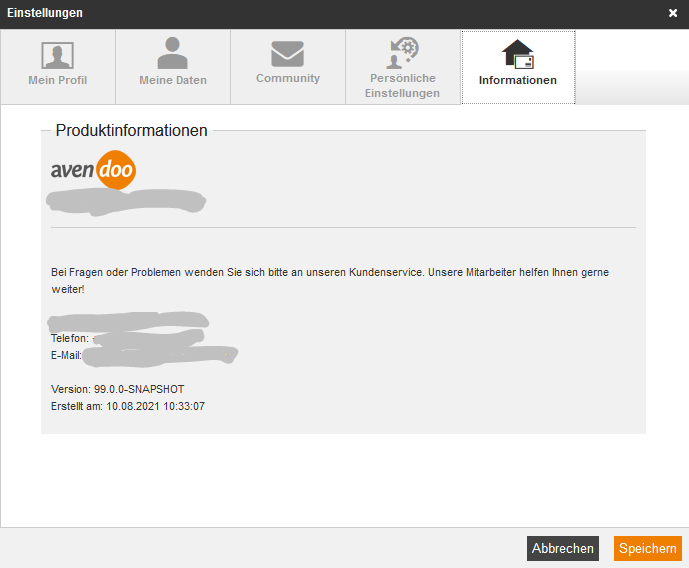Klicken Sie oben rechts auf der Avendoo® Oberfläche auf Einstellungen. Hier können Sie Änderungen an Ihren eigenen Benutzerdaten vornehmen. Die einzelnen Reiter und Einstellungsoptionen werden Ihnen nach dem Inhaltsverzeichnis beschrieben.
Informationen zum Messenger finden Sie hier.
Benutzer wechseln
Wenn der zuständige Autor einen oder mehrere Autoren oder/und Benutzer mit Ihrem Account verknüpft hat, werden Ihnen, sobald Sie auf den Button Benutzer wechseln geklickt haben, die entsprechenden Nutzer in der Dialogbox Benutzer wechseln als Liste angezeigt (siehe Screenshot). Dann klicken Sie auf den gewünschten Account und es erfolgt ein automatischer Wechsel.
Mein Profil
Sie können Ihr persönliches Profilbild hochladen und eine persönliche Beschreibung hinzufügen. Das Profilbild wird auch bei allen Aktivitäten in der Community verwendet.
Meine Daten
Unter diesem Reiter können Sie sämtliche persönliche Daten ändern, z.B. Ihre Adresse. Um das Passwort ändern zu können, scrollen Sie weiter runter, damit Sie das entsprechende Eingabefeld sehen. Welche Felder sichtbar und/oder editierbar sind, ist auf dem Reiter Parameter im Benutzerprofil eingestellt.
Sie können zudem die Zwei-Faktor-Authentifizierung durch Klick auf den Button Einrichten aktivieren.
Das Aktivieren der Zwei Faktor Authentifizierung fügt Ihrem Account eine weitere Sicherheitsebene hinzu, indem Sie sich nach der Eingabe Ihres Passwortes erneut mit einem zufällig generierten, 6-stelligen Code authentifizieren. Dazu benötigen Sie eine Authenticator-App (wie zum Beispiel den Google-Authenticator) auf Ihrem Smartphone oder Tablet.
Stellen Sie zur Zwei-Faktor-Authentifizierung die Option (Optional oder Pflicht) zur Passwortrichtlinie im Mandanten-Assistent auf dem Reiter Passwortrichtlinie dazu ein.
Sobald Sie die Funktion „Benutzer wechseln“ nutzen, müssen Sie den Zwei-Faktor-Code eingeben, wenn Sie zu einem Nutzer mit aktivierter Zwei-Faktor-Authentifizierung wechseln.
Community
Unter Community-Benachrichtigung legen Sie fest, ob und nach wie vielen Tagen Sie per E-Mail benachrichtigt werden, wenn sich ungelesene Nachrichten in Ihrer Community befinden. Weiterhin können Sie wichtige Benachrichtigungen aktivieren. Wichtige Benachrichtigungen erhalten Sie beispielsweise dann, wenn ein neues Dokument erstellt wurde oder wenn es sich um ToDo-Nachrichten handelt.
Unter Community-Gruppen sehen Sie die Community-Gruppen, denen Sie beigetreten sind. Sie können diese Gruppen für andere verbergen, wenn Sie ein Häkchen bei „Meine Gruppen für Andere verbergen“ setzen.
Persönliche Einstellungen
Hier können Sie alle persönlichen Einstellungen zurücksetzen. Das bedeutet, dass zum Beispiel die Filter und Tabelleneinstellungen auf die Standardwerte zurückgesetzt werden und Infomeldungen wieder zu sehen sind.
Zudem können Sie das Häkchen Filter- und Kategorien-Platzierung für jeden OB3 einzeln speichern setzen, d.h. die Filter- und Kategorien-Platzierungen werden pro Übersicht gespeichert. Per Default ist dieses Häkchen nicht gesetzt, d.h. es wird die Filter- und Kategorien-Platzierung global gespeichert.
Wenn Sie die persönlichen Einstellungen zurücksetzen, wird diese Option mit zurückgesetzt
Informationen
Allgemeine Produktinformationen zur Avendoo® Lernwelt. Hier sehen Sie auch die aktuelle Version, die Sie verwenden.